מדפסת לא מדפיסה
הנהלת האתר לא תישא באחריות לכל נזק שייגרם מעבודה לפי מדריך זה. המשתמש נושא באחריות הבלעדית לכל שינוי ועבודה שבוצעה. אין לראות בדברים משום המלצה.
לעיתים רחוקות מדפסות מקומיות או המחוברות ברשת “משתגעות” ומדפיסות ג’יבריש או מוציאות דפים ללא הפסקה. זה מה שניתן לעשות במקרים כאלה.
תוכן העניינים
המדפסת לא מדפיסה- מה לעשות?
יש לעבוד לפי סדר הפעולות הבאות:
- כבו ונתקו את כבל החשמל של המדפסת (כבל קומקום בד”כ)
- לחצו (כאשר כבל החשמל מנותק) ברציפות על כפתור ההפעלה של המדפסת מספר פעמים לפריקת מתח
- המתינו 1-2 דקות
- חברו מחדש את המדפסת
ביצוע רענון לתור מדפסות
אם עדיין אין שינוי ייתכן ונצטרך לבצע רענון לתור ההדפסות.
לשם כך יש ללחוץ במקלדת על כפתור חלונות או קליק שמאלי עם העכבר על אייקון “חלונות” בשולחן עבודה, ולרשום בשורה services.msc
קליק ימני על הקובץ שנמצא, ולחיצה על “פתח כמנהל מערכת”
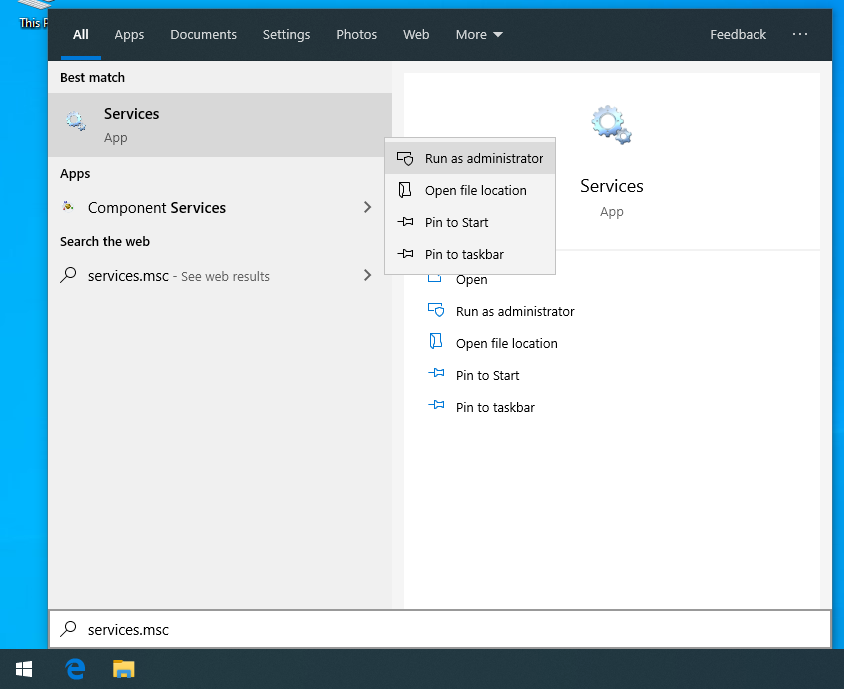
בחלון שנפתח יש ללחוץ קליק ימני בעכבר על Print Spooler ואז על Stop
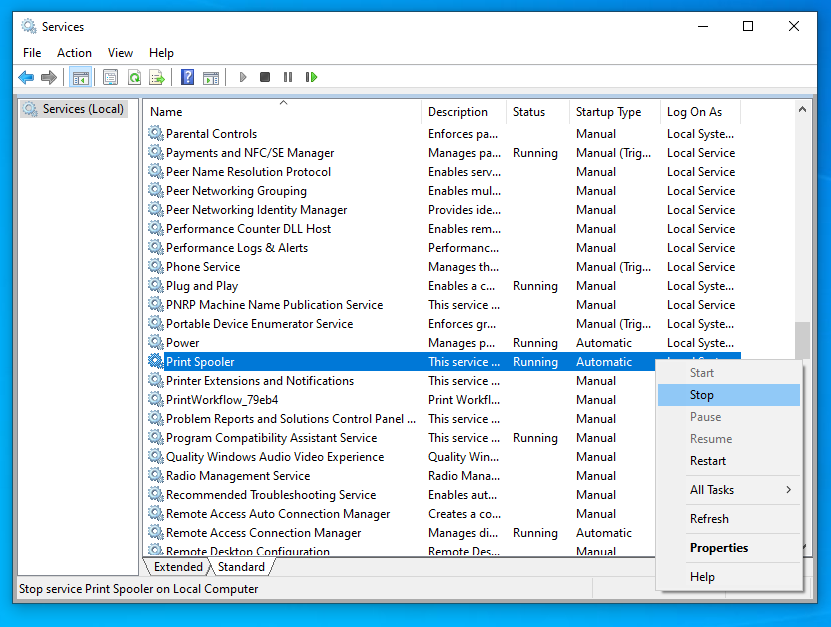
לאחר מכן יש ללחוץ שוב קליק ימני על Print Spooler רק שהפעם לבחור ב-Start
לחלופין ניתן ללחוץ על Restart
ביצוע רענון באמצעות קובץ BAT
ניתן להוריד את הקובץ הבא, לפתוח ולהפעיל כמנהל.
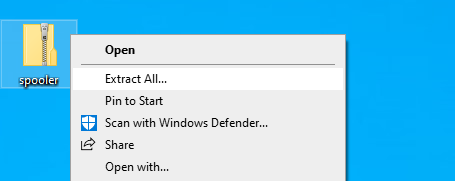
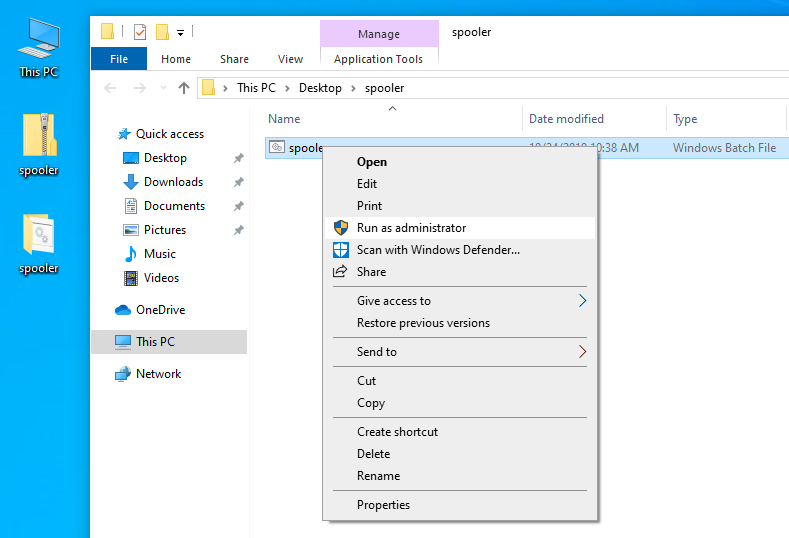
הקובץ מכיל את הפקודות הבאות:
@echo off echo Stopping print spooler. echo. net stop spooler echo deleting temp files. echo. del %windir%\system32\spool\printers\. /q echo Starting print spooler. echo. net start spooler
עדיין לא מוציא הדפסות?
אם גם זה לא פתר את הבעיה, יש לבצע עצירה של הסרוויס של ה-Spooler באמצעות הכנסת הפקודה בקונסולת cmd:
net stop spooler
לגשת אל התיקיה:
ניתן להגיע לתיקיה זו גם על ידי הכנסת המילה spool ואנטר בחלונית Run:
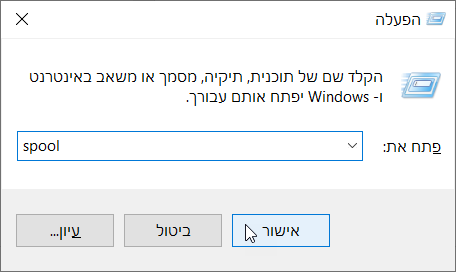
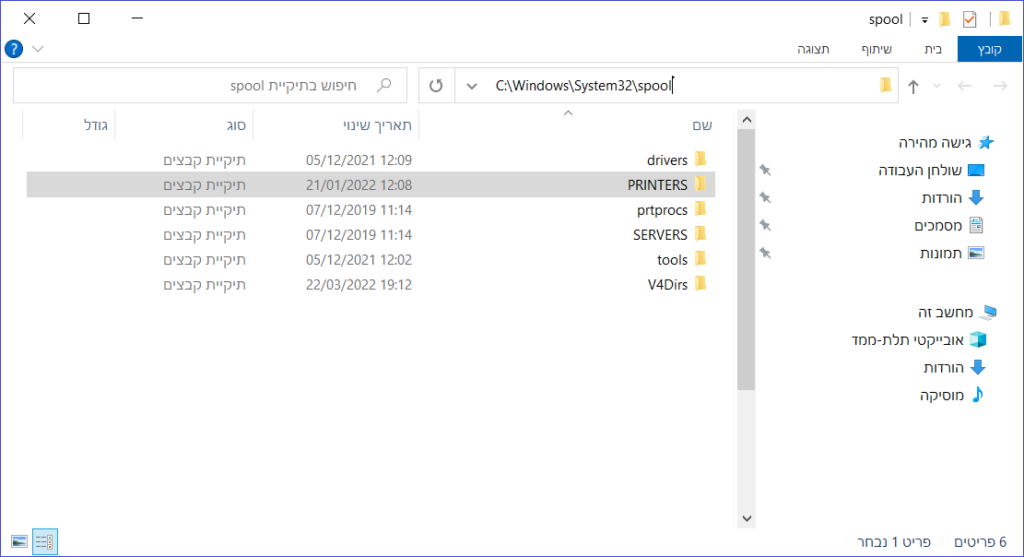
כאן יש לבצע מחיקה של כל מה שנמצא בתיקיית PRINTERS
לאחר מכן יש לבצע הדלקה של הסרוויס באמצעות הפקודה:
net start spooler
התקנת דרייבר חדש למדפסת
במידה והדפסות עדיין לא יוצאות יש להסיר ולהתקין את המדפסת מחדש עם דרייבר מתאים.
לחלופין, במידה ומדפסת (רשת בעיקר) מסרבת להימחק- יש להוסיף כתובת IP חדשה עם אותה כתובת אייפי, דרך קליק ימני על שם המדפסת -> מאפייני מדפסת -> “הוספת יציאה”:
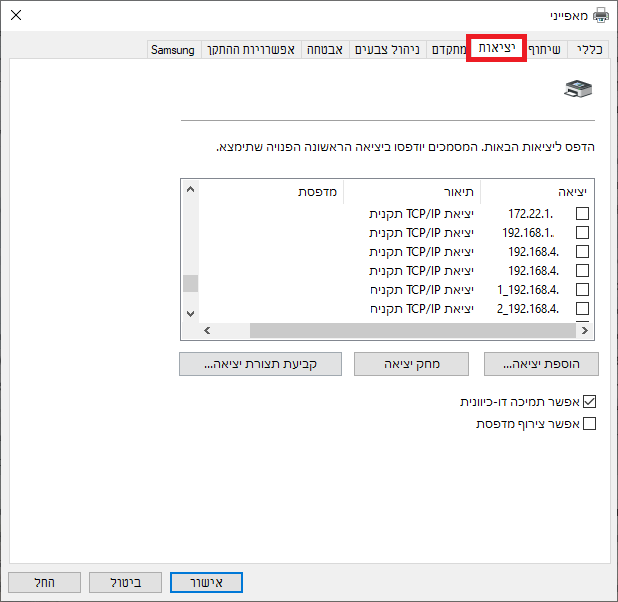
סמנו את Standart TCP/IP Port ואז על “יציאה חדשה”:
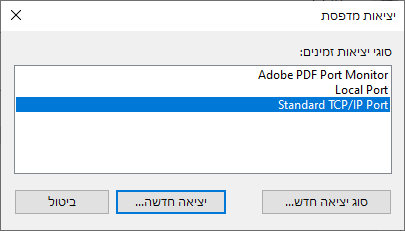
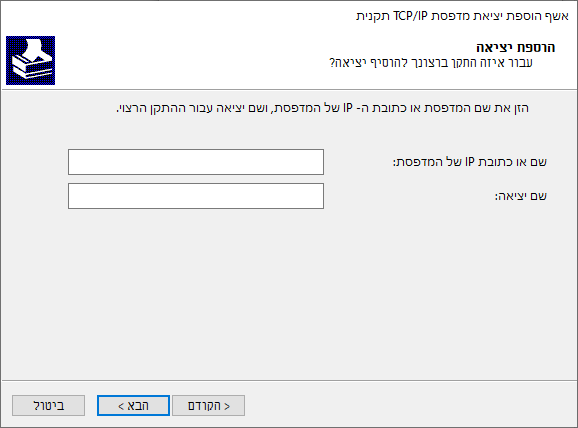
כעת יש לבדוק שהמדפסת קיבלה רשת ועובדת בצורה תקינה.
לאחר מכן יש לבצע כיבוי למחשב ולנסות להסיר את המדפסת הישנה שנית.
הסרת מדפסת
הסרת מדפסת מבוצעת בשיטה הבאה:
לחיצה על מקש Windows + R. בחלונית שנפתחה הקלידו shell:printersfolder ואנטר.
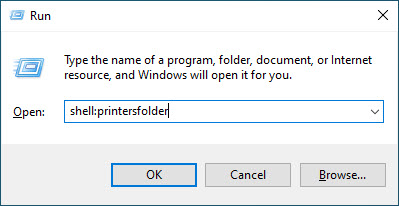
בחלונית שנפתחה יש להקליק על המדפסת הרצויה ואז על “מחק”
עדיין לא עובד? בצעו ריסטרט למחשב!
כמו בכל אירוע מתגלגל בחומרה שלא מגיבה כראוי, מומלץ לבצע ריסטרט למחשב להתרעננות.
תיקון בעיות בהדפסת מדפסת רשת
במידה ומדובר במדפסת רשת שלא מגיבה או שלא מוציאה דפים בצורה רנדומלית- יש לבדוק את נושא הקישוריות בין שקע רשת (כבל RJ-45) המדפסת לשקע רשת בקיר:
- ראשית יש לכבות את המדפסת ולהוציא את כבל החשמל למשך 20-30 שניות.
- לאחר מכן יש לבדוק אם כבל הרשת עצמו תקין, ואם ראשי 2 הצדדים תקינים, ואם ה”קליק” נשמע כאשר מכניסים את הכבל לשקעי רשת/מדפסת.
- לבדוק אם המדפסת מחוברת עם מתאם רשת (של DLINK או TPLINK)- אם כן, יש לנתק ולהעביר לשקע רשת עצמאי עבורו.
- לעיתים רחוקות- לבדוק אם מוגדר במדפסת כתובת IP נכונה (עם SUBNET תקין וכו’), ולבדוק אם מוגדר במחשב/שרת כתובת IP נכונה.
בהצלחה!



יש כאן מידע נוסף: https://www.alphr.com/force-clear-jobs-printer